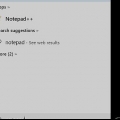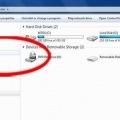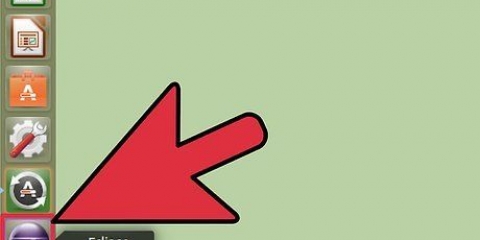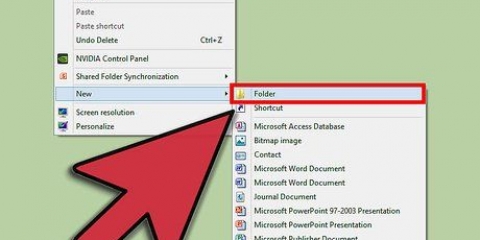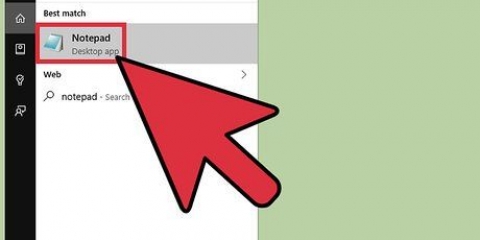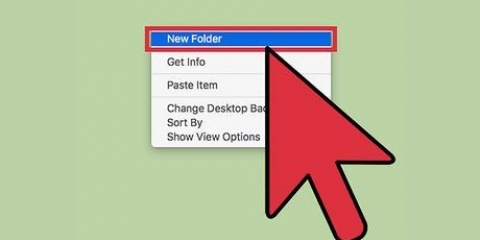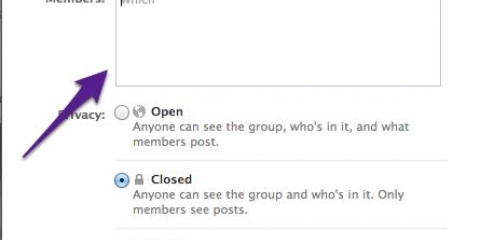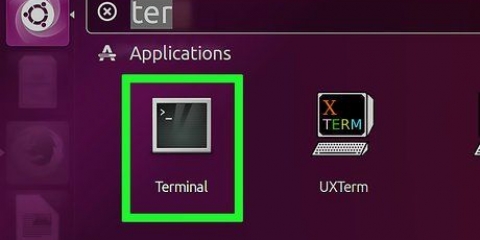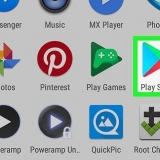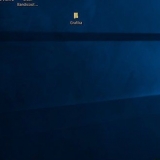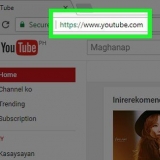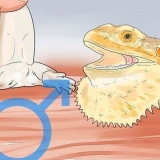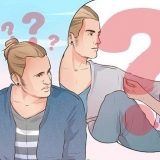Mac - Haga clic en Destacar , escriba el nombre del programa que desea abrir y haga doble clic en el programa en la parte superior de los resultados de búsqueda.



También puede hacer clic Archivo haga clic y luego Guardar como. Si presiona control+s o ⌘ Comando+s no hace nada, probablemente se deba a que ya ha creado su archivo durante el Nuevo-proceso. Esto es común para los programas de Adobe CC.

Por ejemplo, para guardar un archivo en el escritorio, haría clic en la carpeta escritorio hacer clic. En una Mac, es posible que deba hacer clic en el menú desplegable "Dónde" y luego seleccionar la carpeta donde desea guardar el archivo del menú desplegable resultante.
Crear un nuevo archivo de computadora
Contenido
Esta instrucción le enseñará cómo crear un nuevo archivo, como un documento, en su computadora. Los usuarios de Windows pueden crear archivos básicos desde el Explorador, pero todos los usuarios de computadoras pueden crear un nuevo archivo desde el menú `Archivo` o `Nuevo` en el programa en el que desea crear el archivo.
Pasos
Método 1 de 3: en Windows

1. Explorador abierto
. Haga clic en el ícono del explorador de archivos (parece una carpeta amarilla y azul), en la barra de tareas en la parte inferior de la pantalla. - También puede hacer clic ⊞ ganar+mi presione para abrir el explorador de archivos.

2. Vaya a la carpeta donde desea crear el archivo. En el lado izquierdo de la ventana del Explorador de archivos, haga clic en la carpeta donde desea crear su archivo de computadora.

3. Haga clic en la pestañaComienzo. Está en la parte superior izquierda de la ventana del Explorador de archivos. Aparecerá un menú desplegable en la parte superior de la ventana del Explorador de archivos.
También puede simplemente hacer clic derecho en un espacio vacío en la ventana para abrir un menú desplegable.

4. haga clic enNuevo artículo. Esto está en el grupo `Nuevo` de la barra de herramientas. Aparecerá un menú de selección.
Si utiliza el menú contextual, seleccione Nuevo en el menú de selección para abrir un menú deslizable.

5. Seleccione un tipo de archivo. Haga clic en el tipo de archivo que desea crear en el menú desplegable. Cuando haga esto, el archivo aparecerá en la carpeta que seleccionó con su nombre resaltado.
Si el tipo de archivo que desea crear no está en el menú, para obtener detalles sobre cómo crear un archivo dentro de un programa.

6. Introduce un nombre para el archivo. Con el nombre de archivo seleccionado, escriba un nombre para el archivo.

7. imprenta↵ Entrar. Al hacer esto, se guarda el nombre de su archivo y se crea el archivo en la ubicación seleccionada.
Puede hacer doble clic en el archivo para abrirlo.
Método 2 de 3: en una Mac
1. Comprender los tipos de archivos que puede crear. A diferencia de las computadoras con Windows, no puede crear archivos nuevos en una Mac sin abrir el programa con el que desea crear un archivo (lo que significa, por ejemplo, que si desea crear un documento de Microsoft Word, deberá abrir Microsoft Word). Sin embargo, puede crear carpetas.
- Si desea crear un archivo o documento, .

2. Abierto
descubridor. Haga clic en el icono del Finder (parece una cara azul) en el Dock.
3. Vaya a la carpeta donde desea crear la carpeta. En la ventana del Finder, navegue a la carpeta donde desea crear una nueva carpeta.
Por ejemplo, para crear una nueva carpeta en la carpeta Descargas, haga clic en Descargas en el lado izquierdo de la ventana del Finder.

4. haga clic enArchivo. Está en el lado izquierdo de la barra de menú en la parte superior de la pantalla de tu Mac. Aparecerá un menú de selección.

5. haga clic enNuevo mapa. Esta opción está en el menú desplegable. Agrega una nueva carpeta a la ubicación actual.

6. Ingresa un nombre. Con el nombre de la carpeta seleccionado (como justo después de crear la carpeta), escriba el nombre que desea usar para la carpeta.

7. imprenta⏎ Volver. Esto guardará el nombre de su carpeta y creará la carpeta en su ubicación de carpeta actual.
Método 3 de 3: usar menús en programas

1. Abre el programa que quieras usar. Haga clic o doble clic en el ícono del programa que desea usar para crear un archivo, o realice una de las siguientes acciones para ubicar el programa:
, escriba el nombre del programa que desea abrir y haga clic en el programa en la parte superior de los resultados de búsqueda. - ventanas - Haga clic en Comienzo

2. haga clic enArchivo. Suele estar ubicado en la parte superior izquierda de la ventana del programa (Windows) o en la pantalla (Mac). Aparecerá un menú de selección.
Algunos programas, como Paint 3D en computadoras con Windows, tienen un Nuevo o Nuevo proyecto en la página de inicio del programa. Si es así, omita este paso.

3. Haga clic en la opciónNuevo. Esta opción se encuentra generalmente en el Archivo-menú, pero también puede encontrarlo en la página de inicio del programa.
Algunos programas, como Adobe CC, pueden requerir que ingrese información sobre el proyecto o seleccione una plantilla antes de continuar.

4. Cree su archivo según sea necesario. Si desea hacer algo con su archivo (p. ej. agregar texto) antes de guardar, haz esto antes de continuar.

5. Abra el menú `Guardar como`. La forma más fácil de hacer esto en cualquier computadora es presionando control+s (ventanas) o ⌘ Comando+s (Mac) botón.

6. Ingrese un nombre para su archivo. En el cuadro de texto "Nombre de archivo" (Windows) o "Nombre" (Mac) en el cuadro "Guardar como", ingrese el nombre que desea usar para identificar su archivo.

7. Seleccione una ubicación de almacenamiento. Haga clic en una de las carpetas en el lado izquierdo de la ventana para seleccionarla como la ubicación donde desea guardar su archivo.

8. haga clic enAhorrar. Está en la esquina inferior derecha de la ventana. Esto creará y guardará su archivo en la ubicación que seleccionó con el nombre que especificó.
Consejos
La interfaz de cada programa será ligeramente diferente, por lo que es posible que deba usar una variación de Nuevo o Guardar como debe hacer clic para algunos programas. Tenga en cuenta los diferentes formatos cuando busque estas opciones.
Advertencias
- Desafortunadamente, no puede crear nuevos documentos o archivos en una Mac sin el menú Archivo usar un programa.
Artículos sobre el tema. "Crear un nuevo archivo de computadora"
Оцените, пожалуйста статью
Similar
Popular